Como podemos ajudar?
Importando scripts usando o aplicativo Arquivos
Sobre o aplicativo Arquivos
O aplicativo Arquivos é adicionado automaticamente em todos os dispositivos iOS (iPhone e iPad) e permite que você armazene e gerencie arquivos em seu dispositivo, bem como arquivos em outros serviços e aplicativos em nuvem, incluindo iCloud, Dropbox, Google Drive, OneDrive, Box, Adobe Creative Cloud e muito mais.
Todos os arquivos que você mantém no iCloud Drive aparecerão automaticamente no aplicativo Arquivos, mas você precisa configurar seus outros serviços em nuvem para acessá-los no aplicativo Arquivos também.
Configurando o aplicativo Arquivos para Dropbox, Google Drive, OneDrive ou Box

Importar scripts para o aplicativo de teleprompter
Abra o aplicativo de teleprompter e toque no ícone Scripts para acessar seus scripts.
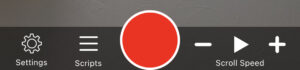
Seus scripts serão listados aqui, se houver algum.
Para importar um script de Arquivos, toque no botão + no canto superior direito e selecione Adicionar de Arquivos.


Navegue até o arquivo que deseja importar e toque nele. Você pode importar arquivos nos formatos .doc, .docx, .rtf, .txt, .pdf.
O script será carregado na página de edição do aplicativo, onde você pode fazer alterações, adicionar formatação, e então Salvar.
Após pressionar Salvar, o script aparecerá em sua lista de scripts e pode ser usado para gravação tocando no botão Selecionar.


Importar de dentro do aplicativo Arquivos

Você também pode importar scripts diretamente do aplicativo Arquivos.



